推荐:
使用方法:
1、将音箱连接到电脑的UsB接口上,一般情况下,接上UsB音箱后,电脑会自动将声卡切换为这个UsB声卡,如果系统没有切换可以重启音箱试试,若重启后还是没有切换过来,则点 击系统托盘区的小喇叭图标,可以看到两个声音指示器。正常情况下应该只有一个。
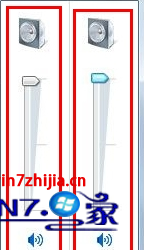
2、点击开始→控制面板→声音,进入系统声音设置界面,只需对着UsB声卡点击鼠标右键,选择“设置为默认设备”和“设置为默认通信设备”;
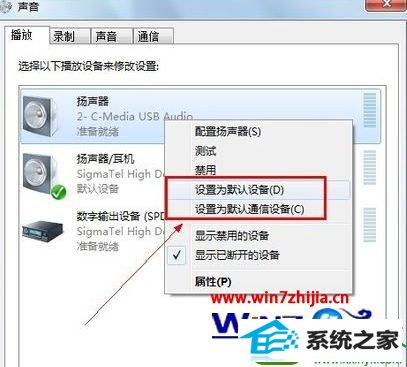
3、设置完成后,“播放”标签下的UsB声卡上会打上一个绿色的对勾图标,对着它点击鼠标右键,选择“测试”,听一下音箱是否有声音,如果有声音则表示设置成功,点击下面的“确定”即可;
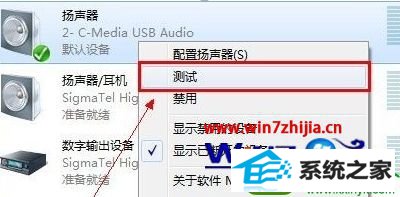
4、现在可以点击系统托盘区的小喇叭图标,就只显示一个音量指示器了,现在通过调节这个音量滑块就可以正常调整音箱的音量;
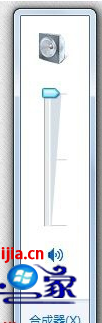
5、若不想使用外接UsB音箱时,只需要将音箱从电脑的UsB接口移除,系统就会自动切换到电脑自带的声卡工作,不需要人为设置。下次连接UsB音箱时如果再次出现无法正常使用的问题,可参照上面的方法进行解决。
注:目前大部分UsB音响在win10下可自动识别无需再安装驱动,若不能正常识别可查看是否有随机带的驱动光盘,安装测试。
本教程给大家介绍的就是关于笔记本win10系统下正确使用内置声卡usb音箱的方法,感兴趣的用户可以了解学习一下,更多精彩内容欢迎继续关注站!
本站发布的系统与软件仅为个人学习测试使用,不得用于任何商业用途,否则后果自负,请支持购买微软正版软件!
Copyright @ 2022 萝卜家园版权所有